谷歌浏览器双击关闭网页怎么设置
发布时间:2023-11-10 18:27:16来源:谷歌浏览器官网访问量:
谷歌浏览器双击关闭网页怎么设置?掌握一些技巧后再使用谷歌浏览器进行工作或者学习,能够有效的提高工作效率,帮助用户自己更加流畅的使用谷歌浏览器。今天小编要分享一个谷歌浏览器双击关闭网页的方法,这个功能能够让用户便捷的关闭需要关闭的网页。对这个方法好奇的用户,欢迎继续阅读下面带来的谷歌浏览器双击关闭网页功能设置技巧。
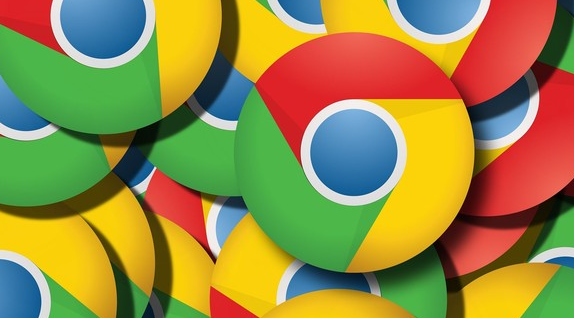
谷歌浏览器Chrome最新下载地址点击>>>Google浏览器<>点击>>>Google浏览器<>点击>>>Google浏览器<>
谷歌浏览器双击关闭网页功能设置技巧
1、我们在百度搜索框中检索关键词“GreenChrome”,进入GreenChrome插件主页(如图所示)。
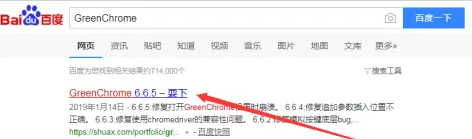
2、进入主页后,我们滑动网页到最下方,点击“现在下载”,将插件下载到本地(如图所示)。
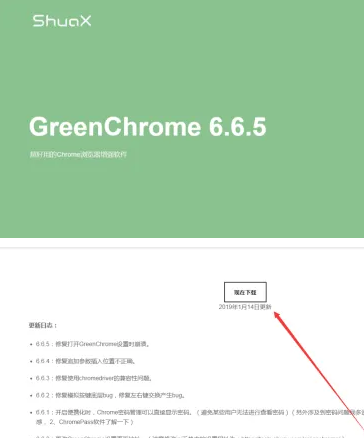
3、下载完成后解压插件文件,根据系统位数选择合适的软件版本(如图所示)。如32位操作系统则选择x86文件夹,如果是64位操作系统,则选择x64文件夹(如图所示)。
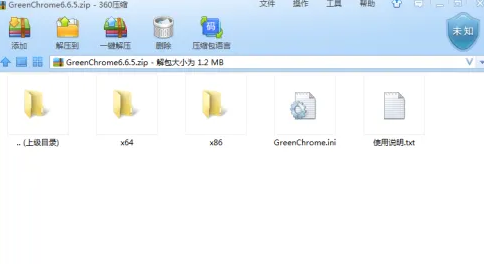
4、将选择文件夹中的winmm.dll文件拷贝到谷歌浏览器的根目录,重启浏览器(如图所示)。
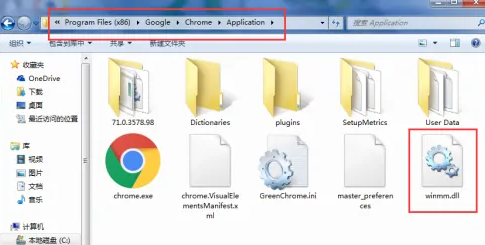
5、重启后,我们便可以双击标签页关闭网页了(如图所示)。也可以用鼠标手势做一些高级操作,比如画“C”便可以快速打开计算器等等(如图所示)。

上述就是谷歌浏览器官网整理的【谷歌浏览器双击关闭网页怎么设置-谷歌浏览器双击关闭网页功能设置技巧】全部内容,希望能够帮助到需要的用户!







